ppt应用 动作按钮
- 格式:pptx
- 大小:137.84 KB
- 文档页数:4
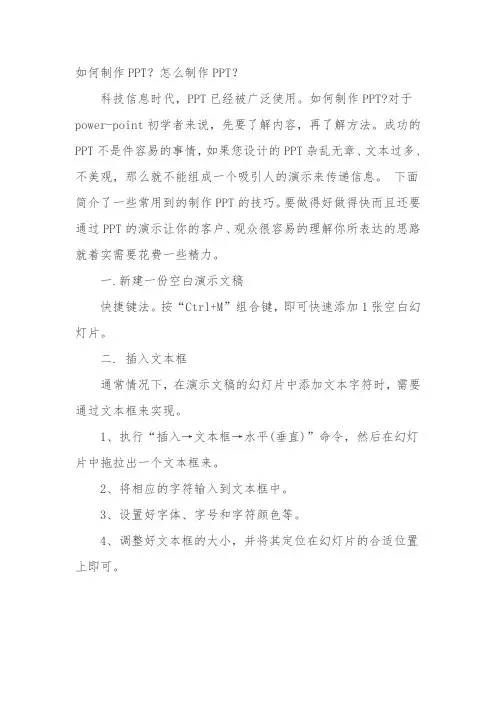
如何制作PPT?怎么制作PPT?科技信息时代,PPT已经被广泛使用。
如何制作PPT?对于power-point初学者来说,先要了解内容,再了解方法。
成功的PPT不是件容易的事情,如果您设计的PPT杂乱无章、文本过多、不美观,那么就不能组成一个吸引人的演示来传递信息。
下面简介了一些常用到的制作PPT的技巧。
要做得好做得快而且还要通过PPT的演示让你的客户、观众很容易的理解你所表达的思路就着实需要花费一些精力。
一.新建一份空白演示文稿快捷键法。
按“Ctrl+M”组合键,即可快速添加1张空白幻灯片。
二. 插入文本框通常情况下,在演示文稿的幻灯片中添加文本字符时,需要通过文本框来实现。
1、执行“插入→文本框→水平(垂直)”命令,然后在幻灯片中拖拉出一个文本框来。
2、将相应的字符输入到文本框中。
3、设置好字体、字号和字符颜色等。
4、调整好文本框的大小,并将其定位在幻灯片的合适位置上即可。
插入文本框三. 插入图片为了增强文稿的可视性,向演示文稿中添加图片是一项基本的操作。
1、执行“插入→图片→来自文件”命令,打开“插入图片”对话框。
2、定位到需要插入图片所在的文件夹,选中相应的图片文件,然后按下“插入”按钮,将图片插入到幻灯片中。
3、用拖拉的方法调整好图片的大小,并将其定位在幻灯片的合适位置上即可。
四. 插入声音为演示文稿配上声音,可以大大增强演示文稿的播放效果。
1、执行“插入→影片和声音→文件中的声音”命令,打开“插入声音”对话框。
2、定位到需要插入声音文件所在的文件夹,选中相应的声音文件,然后按下“确定”按钮。
五. 视频文件添加我们也可以将视频文件添加到演示文稿中,来增加演示文稿的播放效果。
1、执行“插入→影片和声音→文件中的影片”命令,打开“插入影片”对话框。
2、定位到需要插入视频文件所在的文件夹,选中相应的视频文件,然后按下“确定”按钮。
六. 插入艺术字Office多个组件中都有艺术字功能,在演示文稿中插入艺术字可以大大提高演示文稿的放映效果。

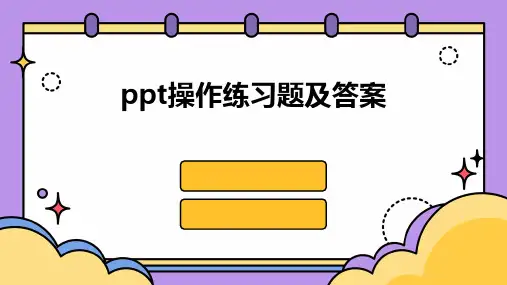
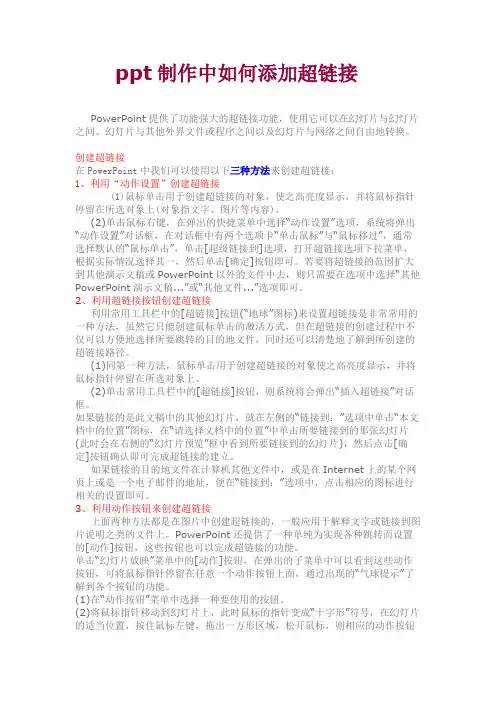
ppt制作中如何添加超链接PowerPoint提供了功能强大的超链接功能,使用它可以在幻灯片与幻灯片之间、幻灯片与其他外界文件或程序之间以及幻灯片与网络之间自由地转换。
创建超链接在PowerPoint中我们可以使用以下三种方法来创建超链接:1、利用“动作设置”创建超链接(1)鼠标单击用于创建超链接的对象,使之高亮度显示,并将鼠标指针停留在所选对象上(对象指文字、图片等内容)。
(2)单击鼠标右键,在弹出的快捷菜单中选择“动作设置”选项,系统将弹出“动作设置”对话框,在对话框中有两个选项卡“单击鼠标”与“鼠标移过”,通常选择默认的“鼠标单击”,单击[超级链接到]选项,打开超链接选项下拉菜单,根据实际情况选择其一,然后单击[确定]按钮即可。
若要将超链接的范围扩大到其他演示文稿或PowerPoint以外的文件中去,则只需要在选项中选择“其他PowerPoint演示文稿...”或“其他文件...”选项即可。
2、利用超链接按钮创建超链接利用常用工具栏中的[超链接]按钮(“地球”图标)来设置超链接是非常常用的一种方法,虽然它只能创建鼠标单击的激活方式,但在超链接的创建过程中不仅可以方便地选择所要跳转的目的地文件,同时还可以清楚地了解到所创建的超链接路径。
(1)同第一种方法,鼠标单击用于创建超链接的对象使之高亮度显示,并将鼠标指针停留在所选对象上。
(2)单击常用工具栏中的[超链接]按钮,则系统将会弹出“插入超链接”对话框。
如果链接的是此文稿中的其他幻灯片,就在左侧的“链接到:”选项中单击“本文档中的位置”图标,在“请选择文档中的位置”中单击所要链接到的那张幻灯片(此时会在右侧的“幻灯片预览”框中看到所要链接到的幻灯片),然后点击[确定]按钮确认即可完成超链接的建立。
如果链接的目的地文件在计算机其他文件中,或是在Internet上的某个网页上或是一个电子邮件的地址,便在“链接到:”选项中,点击相应的图标进行相关的设置即可。
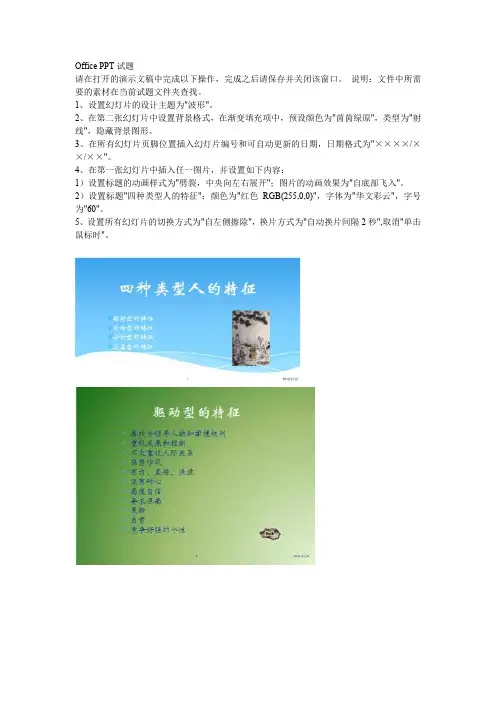
Office PPT试题请在打开的演示文稿中完成以下操作,完成之后请保存并关闭该窗口。
说明:文件中所需要的素材在当前试题文件夹查找。
1、设置幻灯片的设计主题为"波形"。
2、在第二张幻灯片中设置背景格式,在渐变填充项中,预设颜色为"茵茵绿原",类型为"射线",隐藏背景图形。
3、在所有幻灯片页脚位置插入幻灯片编号和可自动更新的日期,日期格式为"××××/××/××"。
4、在第一张幻灯片中插入任一图片,并设置如下内容:1)设置标题的动画样式为"劈裂,中央向左右展开";图片的动画效果为"自底部飞入"。
2)设置标题"四种类型人的特征":颜色为"红色RGB(255,0,0)",字体为"华文彩云",字号为"60"。
5、设置所有幻灯片的切换方式为"自左侧擦除",换片方式为"自动换片间隔2秒",取消"单击鼠标时"。
要求:请在打开的演示文稿中完成以下操作,完成之后请保存并关闭该窗口。
说明:文件中所需要的素材在当前试题文件夹查找。
1、应用设计主题"角度"。
2、在幻灯片中插入第一行第二列样式的艺术字:1)设置文字内容为"个人爱好和兴趣",字体为"华文新魏",字号为"60",字形为"加粗";2)设置艺术字形状样式为"填充-无,轮廓-强调文字颜色2";3)自定义艺术字的动画为"弹跳"。
3、插入一张幻灯片,版式为"空白":1)插入一个横排文本框,设置文字内容为"我喜欢爬山",字体为"加粗",字号为"44",颜色为"红色RGB(255,0,0)";2)插入任意一幅剪贴画,设置剪贴画的自定义动画为"自底部飞入",时间开始于为"上一动画之后"。


PowerPoint中使用动作设置功能∙在PowerPoint中存有大量设计模板,使用它可以使你轻松制作出漂亮的幻灯片。
但也有一个缺陷,即采用一种模板后,在所有的幻灯片中,都是一样的背景和图案,显得过于单调。
∙有一种变通的办法:将近似的内容采用一种设计模板制作在一个幻灯片文件中,例如为参加某会议提交的论文需要制作幻灯片,可将论文标题、摘要、正文、结论、参考文献等分别采用一种设计模板制作存储为不同的幻灯片文件,这样的幻灯片看起来就富于变化了。
∙但在幻灯片放映时有一个问题,一个个的幻灯片文件需多次打开,太麻烦了!这时我们可以使用PowerPoint的“动作设置”功能很方便地解决。
首先按照需要根据个人的喜好分类采用不同的设计模板制作并存储为若干个不同的幻灯片文件,如WJ1、WJ2等。
∙在第一个文件如WJ1的最后一幅幻灯片上,可以选中一段文字,也可以选中一幅卡通画,在“幻灯片放映”中点击“动作设置”。
也可以首先在“幻灯片放映”中点击“动作按钮”,在幻灯片合适的位置设置一个按钮,设置完成后自动进入“动作设置”。
∙根据个人的习惯,选取“单击鼠标”或“鼠标移过”,动作则选中“超级链接到”,再选取“其它PowerPoint演示文稿”。
∙在“超级链接到其它PowerPoint演示文稿”弹出选单中,输入第二个幻灯片文件名如WJ2。
为了在第二个幻灯片文件放映完毕后能顺利返回到调用它的幻灯片或再转到其它的幻灯片,同样方法在该幻灯片的最后一幅适当位置选中文字或设置按钮,超级链接到其它PowerPoint演示文稿或返回。
从已有PPT文档中提取母板1 用PowerPoint打开已有的PPT文档2 点击视图→母板→幻灯片母板3 点击文件→另存为,在“保存类型”中选择“演示文稿设计模版”(文件后缀名为.pot)把演示文稿变小巧的技巧为了美化PowerPoint演示文稿,我们往往会在其中添加大量图片,致使文件变得非常大。
由于演示文稿文件主要用于屏幕演示而不作为打印输出,所以我们可以利用PowerPoint2002的压缩图片功能让演示文稿变得小巧起来。

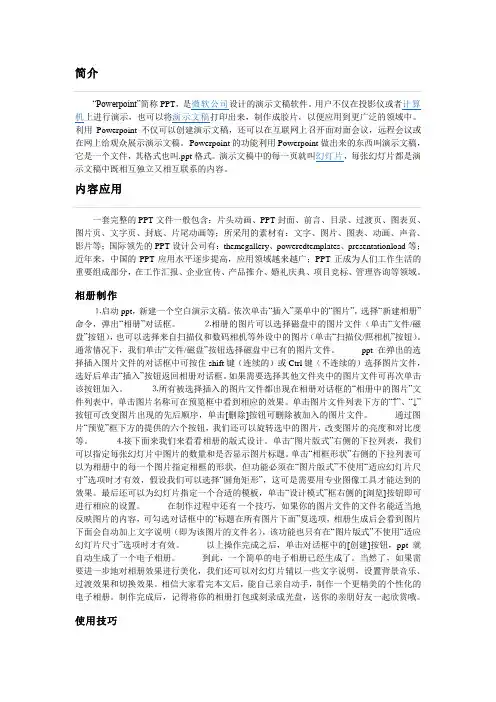
简介“Powerpoint”简称PPT,是微软公司设计的演示文稿软件。
用户不仅在投影仪或者计算机上进行演示,也可以将演示文稿打印出来,制作成胶片,以便应用到更广泛的领域中。
利用Powerpoint不仅可以创建演示文稿,还可以在互联网上召开面对面会议,远程会议或在网上给观众展示演示文稿。
Powerpoint的功能利用Powerpoint做出来的东西叫演示文稿,它是一个文件,其格式也叫.ppt格式。
演示文稿中的每一页就叫幻灯片,每张幻灯片都是演示文稿中既相互独立又相互联系的内容。
内容应用一套完整的PPT文件一般包含:片头动画、PPT封面、前言、目录、过渡页、图表页、图片页、文字页、封底、片尾动画等;所采用的素材有:文字、图片、图表、动画、声音、影片等;国际领先的PPT设计公司有:themegallery、poweredtemplates、presentationload等;近年来,中国的PPT应用水平逐步提高,应用领域越来越广;PPT正成为人们工作生活的重要组成部分,在工作汇报、企业宣传、产品推介、婚礼庆典、项目竞标、管理咨询等领域。
相册制作⒈启动ppt,新建一个空白演示文稿。
依次单击“插入”菜单中的“图片”,选择“新建相册”命令,弹出“相册”对话框。
⒉相册的图片可以选择磁盘中的图片文件(单击“文件/磁盘”按钮),也可以选择来自扫描仪和数码相机等外设中的图片(单击“扫描仪/照相机”按钮)。
通常情况下,我们单击“文件/磁盘”按钮选择磁盘中已有的图片文件。
ppt在弹出的选择插入图片文件的对话框中可按住shift键(连续的)或Ctrl键(不连续的)选择图片文件,选好后单击“插入”按钮返回相册对话框。
如果需要选择其他文件夹中的图片文件可再次单击该按钮加入。
⒊所有被选择插入的图片文件都出现在相册对话框的“相册中的图片”文件列表中,单击图片名称可在预览框中看到相应的效果。
单击图片文件列表下方的“↑”、“↓”按钮可改变图片出现的先后顺序,单击[删除]按钮可删除被加入的图片文件。
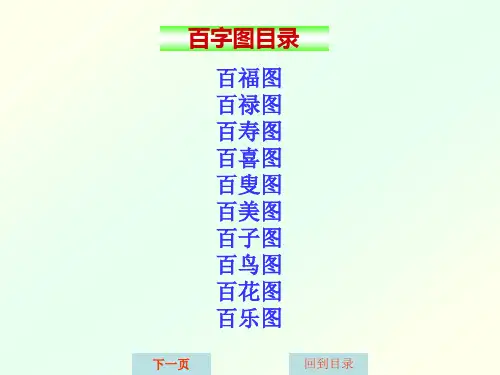
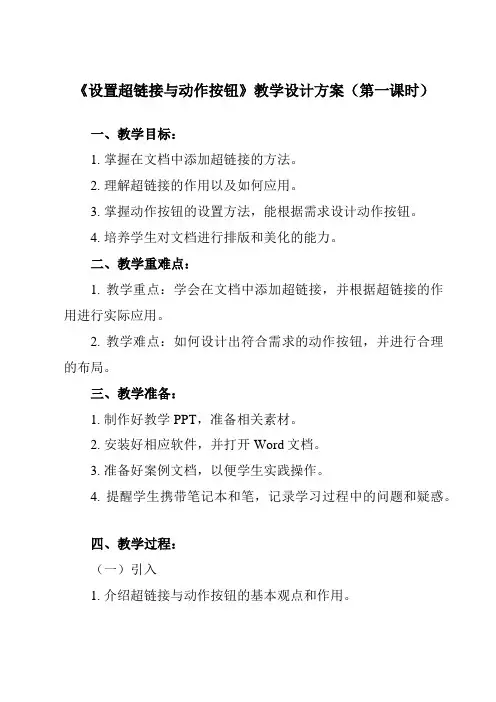
《设置超链接与动作按钮》教学设计方案(第一课时)一、教学目标:1. 掌握在文档中添加超链接的方法。
2. 理解超链接的作用以及如何应用。
3. 掌握动作按钮的设置方法,能根据需求设计动作按钮。
4. 培养学生对文档进行排版和美化的能力。
二、教学重难点:1. 教学重点:学会在文档中添加超链接,并根据超链接的作用进行实际应用。
2. 教学难点:如何设计出符合需求的动作按钮,并进行合理的布局。
三、教学准备:1. 制作好教学PPT,准备相关素材。
2. 安装好相应软件,并打开Word文档。
3. 准备好案例文档,以便学生实践操作。
4. 提醒学生携带笔记本和笔,记录学习过程中的问题和疑惑。
四、教学过程:(一)引入1. 介绍超链接与动作按钮的基本观点和作用。
2. 展示一些常见的超链接与动作按钮的应用途景,激发学生学习兴趣。
3. 引导学生思考如何在自己的作品中添加超链接与动作按钮,为接下来的教学做铺垫。
(二)新授1. 讲解超链接的基本用法:* 什么是超链接?* 如何创建超链接?* 超链接的路径如何设置?* 超链接可以链接到哪些地方?2. 介绍动作按钮的基本观点和用途:* 什么是动作按钮?* 动作按钮有哪些功能?* 如何设置动作按钮的外观和交互效果?3. 示范一个简单的超链接与动作按钮的制作过程:* 确定作品中的链接位置和目标网页或图片。
* 应用合适的路径设置超链接。
* 设计动作按钮的外观和交互效果。
* 将超链接和动作按钮添加到作品中。
4. 引导学生实践:* 学生自主选择作品中的某个部分,尝试添加超链接与动作按钮。
* 教师针对学生操作过程中出现的问题进行指导。
* 鼓励学生尝试不同的链接路径和按钮设计,拓展创作思路。
(三)讨论1. 组织学生讨论:在作品中应用超链接与动作按钮的好处与注意事项。
2. 分享经验:请学生分享自己在制作过程中遇到的难题及解决方法,帮助其他同砚积累经验。
3. 引导学生思考如何将超链接与动作按钮应用到其他领域,如社交媒体、电子商务等,拓展学生的视野。
PowerPoint的常用操作1、插入新幻灯片默认情况下,启动PowerPoint2003时,系统新建一份空白演示文稿,并新建1张幻灯片。
我们可以通过下面三种方法,在当前演示文稿中添加新的幻灯片:方法一:快捷键法。
按“Ctrl+M”组合键,即可快速添加1张空白幻灯片。
方法二:回车键法。
在“普通视图”下,将鼠标定在左侧的窗格中,然后按下回车键(“Enter”),同样可以快速插入一张新的空白幻灯片。
方法三:命令法。
执行“插入→新幻灯片”命令,也可以新增一张空白幻灯片2、应用幻灯片设计模板默认情况下新建一份空白演示文稿,新建的幻灯片白底的,非常单调,我们可以通过应该设计模板,可以快速设置整个文稿中幻灯片的背景和样式等.步骤:“格式→ 幻灯片设计→在右边“任务窗格”中点击选择一种设计模板3、选择幻灯片版式在标题幻灯片下面新建的幻灯片,默认情况下给出的是“标题和文本”版式,我们可以根据需要重新设置其版式。
步骤:“格式→ 幻灯片版式→在右边“任务窗格”中点击选择一种版式4、在幻灯片中插入文本框通常情况下,在演示文稿的幻灯片中添加文本字符时,需要通过文本框来实现。
1、执行“插入→文本框→水平(垂直)”命令,然后在幻灯片中拖拉出一个文本框来。
2、将相应的字符输入到文本框中。
3、设置好字体、字号和字符颜色等。
4、调整好文本框的大小,并将其定位在幻灯片的合适位置上即可。
(注:移动文本框位置方法是,先单击文字,文字周围就出现斜线边框,之后移动鼠标到斜线边框上,再按住鼠标左键不放,然后拖动鼠标到合适位置放开)5、插入图片为了增强文稿的可视性,向演示文稿中添加图片是一项基本的操作。
1、执行“插入→图片→来自文件”命令,打开“插入图片”对话框。
2、定位到需要插入图片所在的文件夹,选中相应的图片文件,然后按下“插入”按钮,将图片插入到幻灯片中。
3、用拖拉的方法调整好图片的大小,并将其定位在幻灯片的合适位置上即可6、插入声音为演示文稿配上声音,可以大大增强演示文稿的播放效果。
浙江省计算机等级考试二级PPT高级应用试题及操作步骤PPT高级应用试题及操作步骤:1、使用模板与配色方案(1)将面设计模板设为Globe,其余页面的设计模板设为Ocean;操作步骤:选择“格式”菜单中的“幻灯片设计”命令(或单击格式工具栏的“设计”按钮),这时,在屏幕右侧弹出“幻灯片设计”窗格,单击“设计模板”,鼠标指向“Ocean”设计模板,点右侧的下拉按钮,选择“应用于所有幻灯片”。
选择第一张幻灯片,鼠标指向“Globe”设计模板,点右侧下拉按钮,选择“应用于所选幻灯片”。
(2)新建一个自定义的配色方案,其中配色方案的颜色为:a 背景色:红色(R)为50,绿色(G)为100,蓝色(B)为255,b 文本和线条:黑色(即红色、绿色、蓝色的RGB值均为0),c 标题文本:红色(即红色、绿色、蓝色的RGB值分别为255,0,0),d 强调文字和已访问的超链接:绿色(即红色、绿色、蓝色的RGB值分别为0,255,0),e 其它(包括阴影、填充、强调、强调文字和超链接)的颜色均为白色(即红色、绿色、蓝色的RGB值无为255),操作步骤:a 单击“幻灯片设计”窗格中的“配色方案”,单击最下面的“编辑配色方案”。
在弹出的“编辑配色方案”对话框中选择“自定义”,单击“背景”,单击“更改颜色”,在弹出的“背景色”对话框中选择“自定义”,输入题目要求的颜色值。
单击“确定”按钮,返回“编辑配色方案”对话框。
b c d e这四个小题的操作同a.单击“添加为标准配色方案”,再单击“应用”。
这时在“幻灯片设计”窗格中会出现一个新的配色方案。
(3)修改(2)中创建的配色方案,将其中的标题文本颜色改成绿色,其它不变,完成后将此配色方案添加为标准配色方案,操作步骤:单击(2)中建立的配色方案,单击“编辑配色方案”,其余操作同上题。
(4)将修改前的配色方案应用到,将修改后的配色方案应用到其余页面。
操作步骤:指向修改后的配色方案,点右侧的下拉按钮,选择“应用于所有幻灯片”。
《神奇的遥控器——PowerPoint中的动作按钮》作者:滕亮来源:《黑龙江教育·小学教学案例与研究》2007年第05期教材分析:本课选用了黑龙江教育出版社出版的“龙教版”信息技术教材第五册第七课。
教学内容:本课在已经学习了预设动画和自定义动画设置的基础上,学习动作按钮和动作设置。
动作大都设置在动作按钮上,也可以设置在其他任何对象上,包括文字、文本框、图片、自选图形、艺术字等等,要让学生清楚,从不同角度和方式编辑幻灯片时,要选择相应的视图,以方便编辑。
本课在上节课的基础上进行,教材上的内容可以作为学生巩固练习用。
教学重、难点:动作按钮的设置。
设置动作按钮以及动作链接。
学生分析:对如何让幻灯片动起来,学生接受得很快,因此这部分的内容,以动作按钮的设置为重点,在任意对象上动作设置略讲。
因此教学中,注重给予学生创造性发展的天地,用研究、探索的自学方式学习,通过交流获得结论,让每位学生都有个性化的体验空间。
教学目标:1.掌握在按钮上设置动作和在任意对象上设置动作、学会在幻灯片浏览视图下编辑幻灯片的方法。
2.学生通过自由选择学习内容,自由选择合作伙伴,在合作交流中学习知识。
3.发展学生自主学习和交流学习的能力,提高学生审美能力和表现能力。
教学准备:硬件资源:多媒体网络教室、投影机。
软件资源:PowerPoint。
素材资源:多媒体课件、素材图片、学生自学资源。
教学流程:一、创设情境,激趣引题师:你们喜欢看电视吗?生:喜欢。
师:在中央电视台里面我最喜欢看两个栏目,一个是《幸运52》,一个是《星光大道》。
这两个栏目的主持人都非常有特色,你知道他们都是谁吗?生:李咏和毕福剑。
师:我现在可以用幻灯片变个魔术,你们想看李咏就能出现李咏,想看老毕就能出现老毕,你们信吗?师:想看谁?(生自由选择。
)师:(操作课件,引出两位主持人的照片。
)为什么会这样呢?生:是因为对幻灯片加了一些设置。
师:想要在幻灯片里出现这样的效果,就需要对幻灯片设置一些动作,这节课我就和大家一起来学习《神奇的动作按钮》。
PPT判断题和填空题1、通过幻灯片切换任务窗格不可以更改幻灯片的换片方式。
()2、自定义动画功能不能给文字添加动画效果。
()3、使用自定义动画任务窗格可以随意更改各动画效果的播放顺序。
()4、在PowerPoint2003中,可以通过超链接技术建立一个新文档。
()5、如果幻灯片没有插入声音,则不能放映。
()6、在PowerPoint中插入的图表只能是直方图。
()7、可以利用自定义放映对演示文稿进行组织以满足不同时间或场合的放映需要。
()8、在幻灯片放映时使用Ctrl+P可以调出绘图笔。
()9、如果将幻灯片切换任务窗格中的换片方式两个选项同时选中则早发生的起作用。
()10、使用动作按钮可以在幻灯片放映时打开一个程序。
()1.PowerPoint模板文件的默认扩展名为.pot;演示文稿的默认扩展名为.ppt。
2.备注页视图为幻灯片录入备注信息。
3.创建演示文稿可以通过三种方式实现。
4.PowerPoint通过单击可以选中一个对象,但却不能同时选中多个对象。
5.PowerPoint提供了插入“艺术字’’的功能,并且对插入的艺术字作为图形对象来处理。
7.只能使用鼠标控制演示文稿播放,不能使用键盘控制播放。
8.播放演示文稿时,按“Esc”键可以停止播放。
9.PowerPoint提供了四种母版。
10.PowerPoint提供了三种播放演示文稿的方式。
11.在PowerPoint 2000中,项目符号除了各种符号外,还可以是图像。
12.在组织结构图中,不能添加上司。
13.要播放演示文稿可以使用幻灯片浏览视图。
14.母版可以预先定义前景颜色、文本颜色、字体大小等。
15.打印幻灯片范围5-9,15,23-表示打印的是幻灯片编号为第4到第9,第16,第21。
16.幻灯片应用模板一旦选定,就不能改变。
二、判断题1T 2T 3T 4F 5T 6T 7F 8T 9T 10T 11T 12T13F 14T 15F 16F1.Powerpoint是种能够进行文字处理软件。
能不能在ppt中加入音乐,可以暂停的
添加一个“暂停”按钮。
目的只是将插入的音频文件暂停播发。
而当需要继续播放时,只需再点击一次这个按钮即可。
具体的办法如下:
1、在PPT中插入音频文件后,在播放标志(喇叭形图标)上点右键,选择“自定义动画”。
2、这时在右侧会出现“自定义动画”面板。
接下来,在该面板的“添加效果”中选择“声音操作”—“暂停”。
3、再接着,在“幻灯片放映”菜单下选择“动作按钮”,然后随便选择一个图标。
4、选择好图标后,在PPT文件工作区内拖动鼠标左键,按照需要的大小绘制出图标。
5、图标绘制好了之后,松开鼠标,就会自动弹出“动作设置”对话框。
这时设置如下:在单击鼠标时的动作下,选择“无动作”。
然后确定。
6、在添加好的按钮上单击鼠标右键,在弹出的菜单中选择“添加文本”,此时按钮处于可编辑状态,并出现文本框,输入“暂停”字样。
7、再次选中播放音频图标,在右侧“自定义动画”面板中的音频文件“暂停”触发器上点击鼠标右键,打开的菜单中选中“计时”选项。
8、再弹出的对话框中选中“计时”标签,在该标签下,依次设置:触发器(就是设置动作右边的小鼠标)——单击下列对象时启动效果——动作按钮:声音暂停。
最后确定。
9、以上8步全部完成后,点击“幻灯片放映”来看看效果。
10、只要前面的各个步骤设置无误,效果应该如下:打开PPT放映后,用鼠标左键点击“播发”图标即可播放(事先插入的)音频文件,左键单击“暂停”按钮即可暂停音频的播放。
如果需要继续播放音频文件,只需再次左键单击“暂停”即可继续播放了。